In alcuni casi l'applicazione mobile può comportarsi in modo anomalo, come è normale che sia. Nella maggior parte dei casi, la situazione può essere risolta cancellando la cache o, nel caso improbabile di un comportamento estremo, cancellando tutti i dati.
Alcuni esempi di questo tipo sono:
- Schermata di caricamento a ciclo continuo.
- Problemi di ridimensionamento dello schermo
- Schermi vuoti
- Caricamento ripetuto di una pagina errata
- Blocco dello schermo
- Arresto anomalo dell'app
- Problemi significativi di prestazioni dell'app
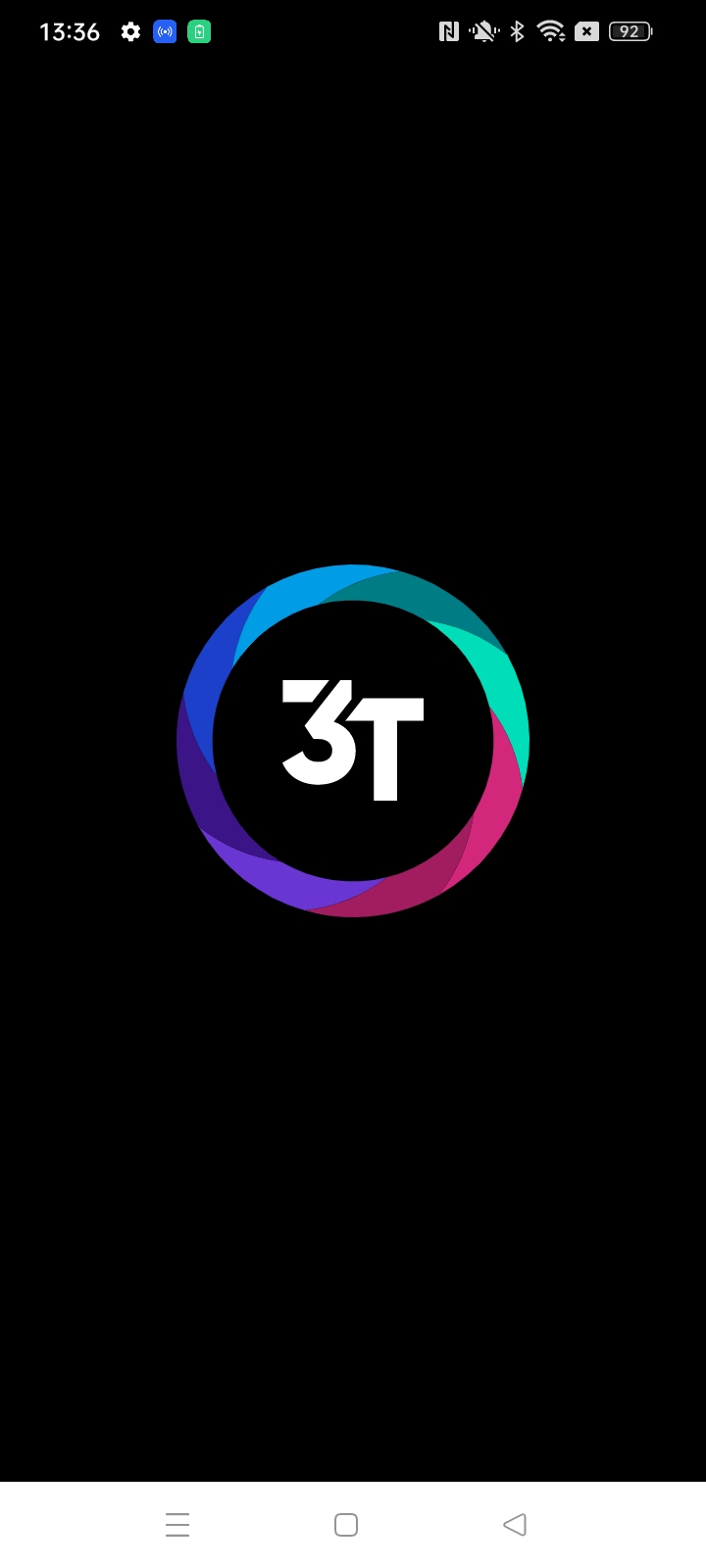
Esistono misure per evitare che ciò accada, ma se vi capita di riscontrare questo comportamento, ecco i passaggi per risolvere il problema:
Quando si verifica un comportamento insolito, il primo passo da compiere è sempre quello di chiudere l'applicazione, attendere 30 secondi e riaprirla. In questo modo si aggiorna la pagina, senza uscire dal telefono.
Se non si riesce a risolvere il problema, seguire i passaggi indicati di seguito:
Soft Reset: Cancellazione della cache
Un soft reset aggiornerà tutti i token del sistema, compreso il "token di autenticazione", per cui sarà necessario autenticarsi e accedere nuovamente.
Chiudere l'applicazione.
È importante che l'applicazione non sia in esecuzione quando si avvia questo processo.Andare alla homepage di Android.
Trovare l'app 3T,
Tenere premuta l'icona dell'app,
Selezionare "Info app".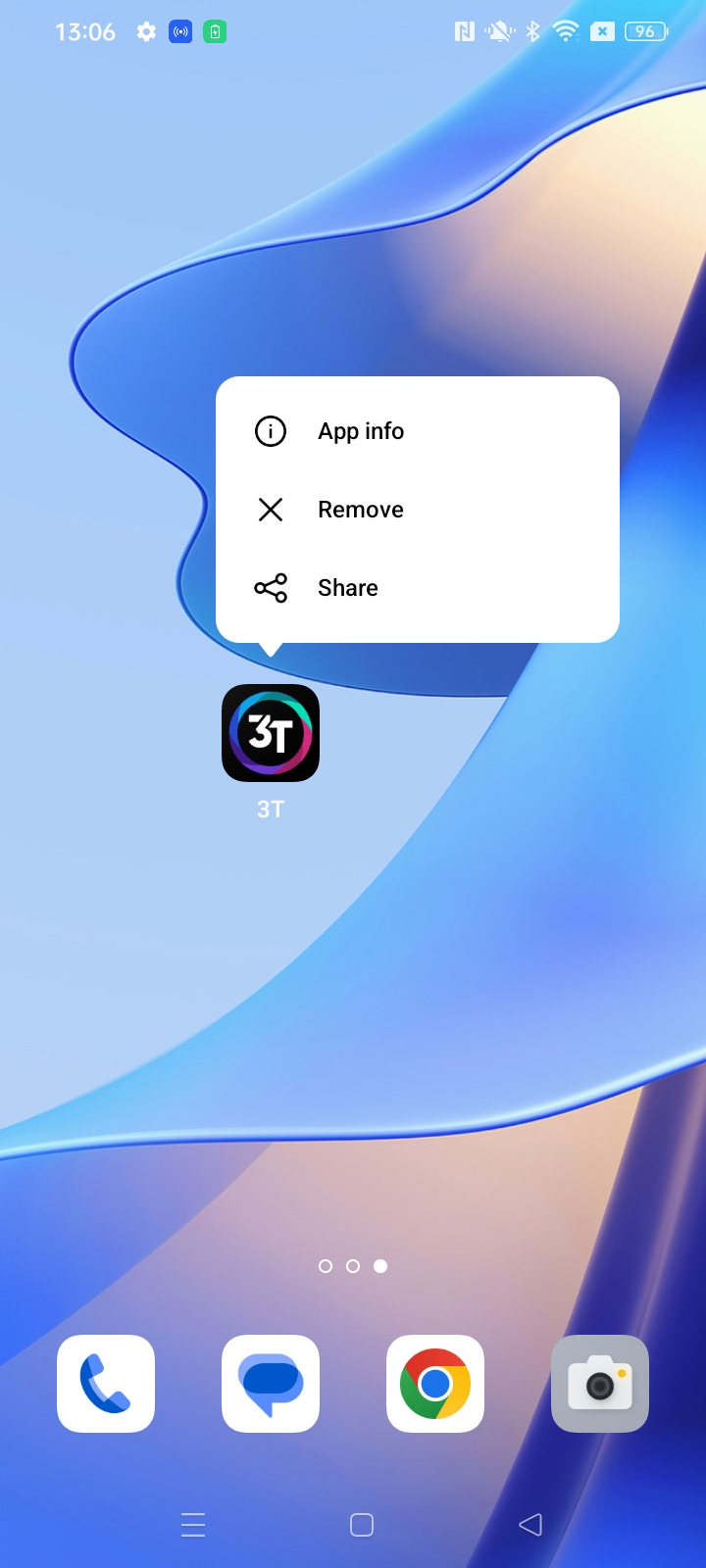
Selezionare "Utilizzo dello storage".
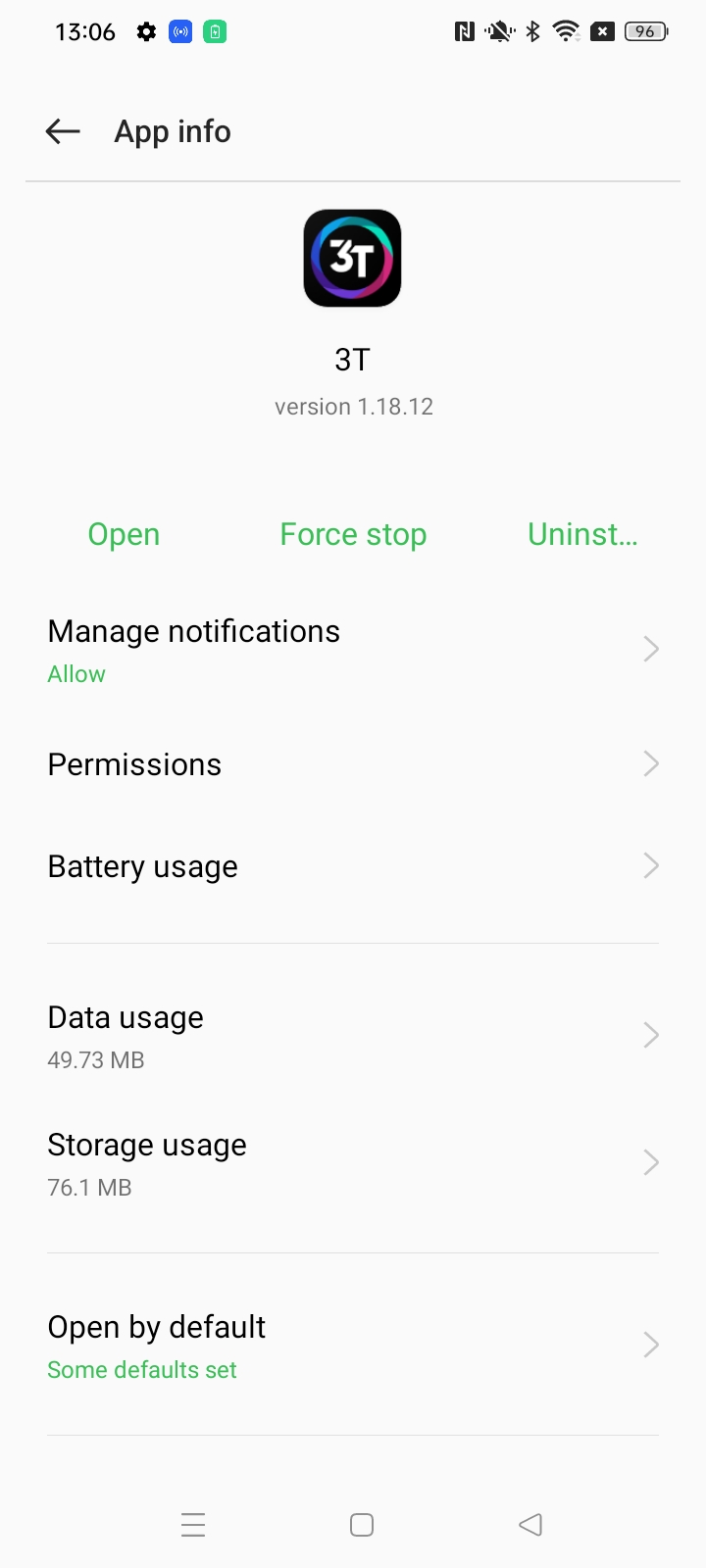
Selezionare "Cancella cache".
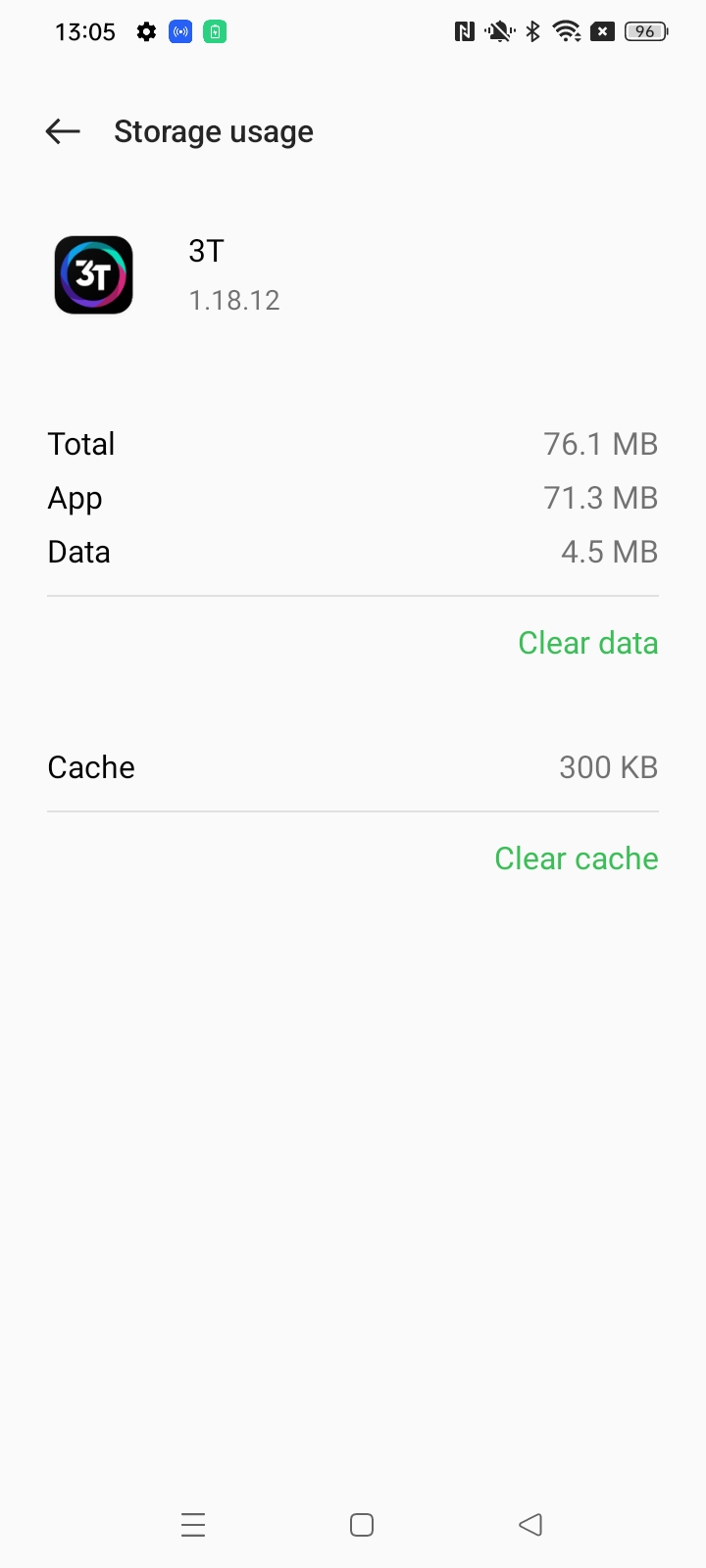
Riaprire l'applicazione e accedere.
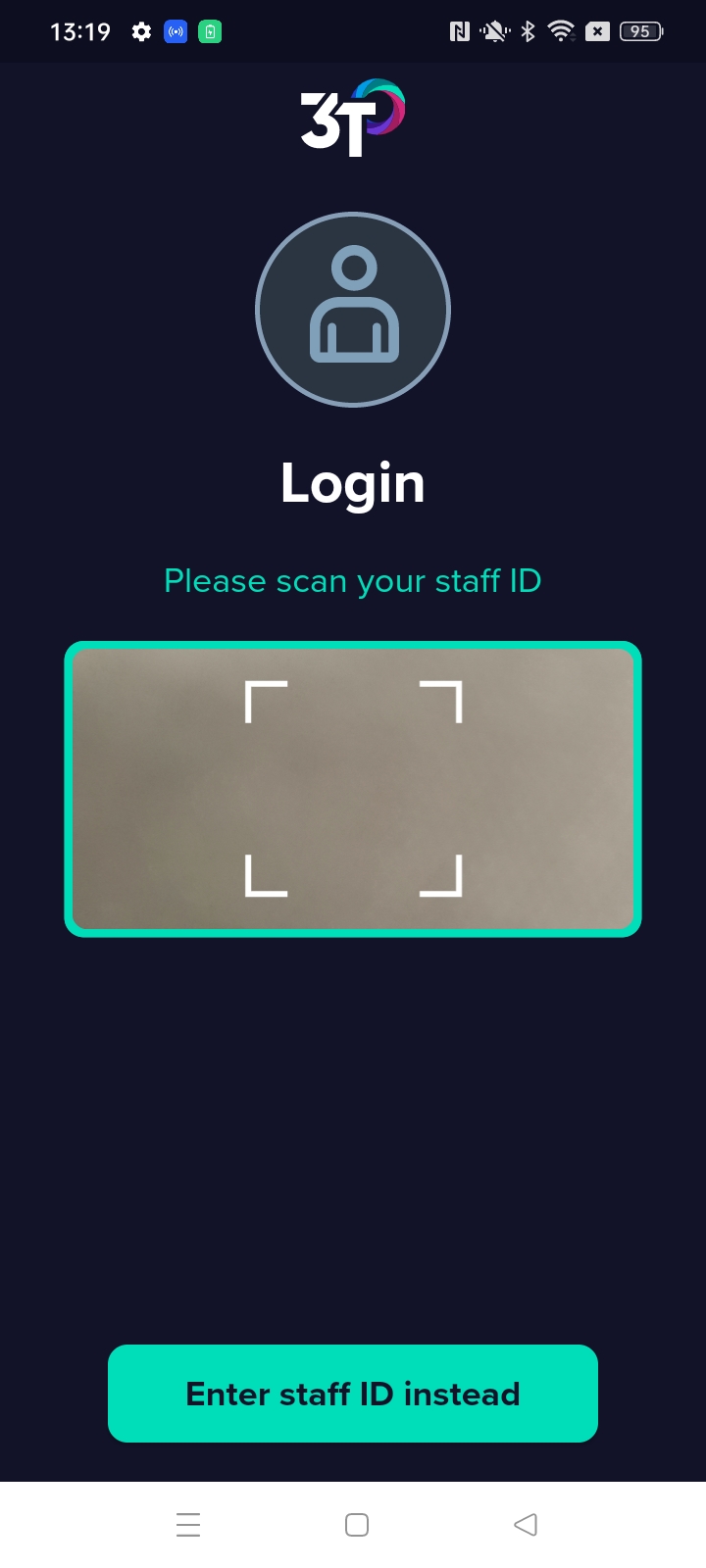
Ripristino duro: Cancellazione di tutti i dati
Un hard reset cancella tutti i dati dell'applicazione. In questo modo, l'utente e la sua organizzazione saranno sostanzialmente esclusi dall'account e il sistema dimenticherà il portatile, che a sua volta dimenticherà l'utilizzo dell'app.
Quando si riapre l'app, è necessario scansionare il codice dell'organizzazione e autorizzare nuovamente il dispositivo come nuovo telefono.
Durante questo processo non verranno eliminati i registri di disinfezione.
Chiudere l'applicazione.
È importante che l'applicazione non sia in esecuzione quando si avvia questo processo.Andare alla homepage di Android.
Trovare l'app 3T,
Tenere premuta l'icona dell'app,
Selezionare "Info app".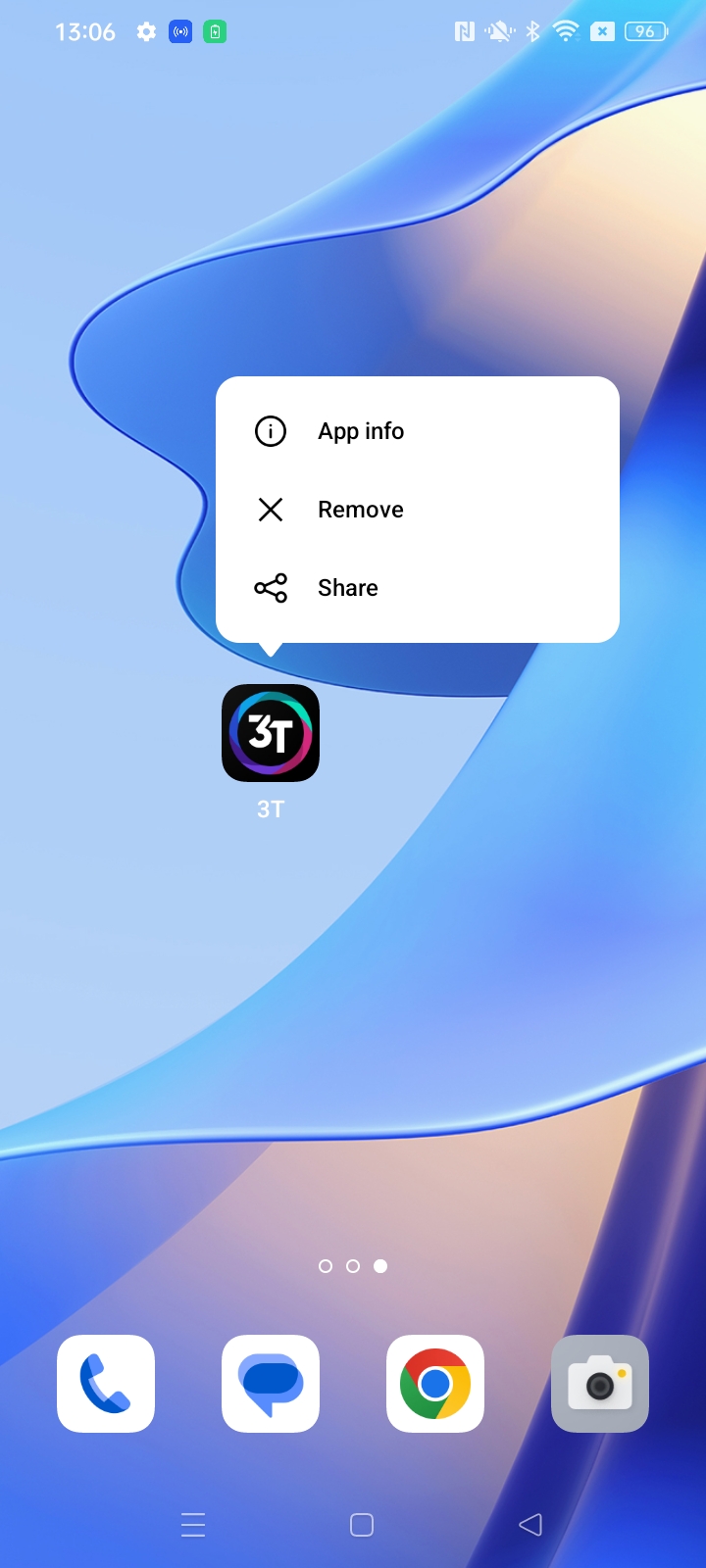
Selezionare "Utilizzo dello storage".
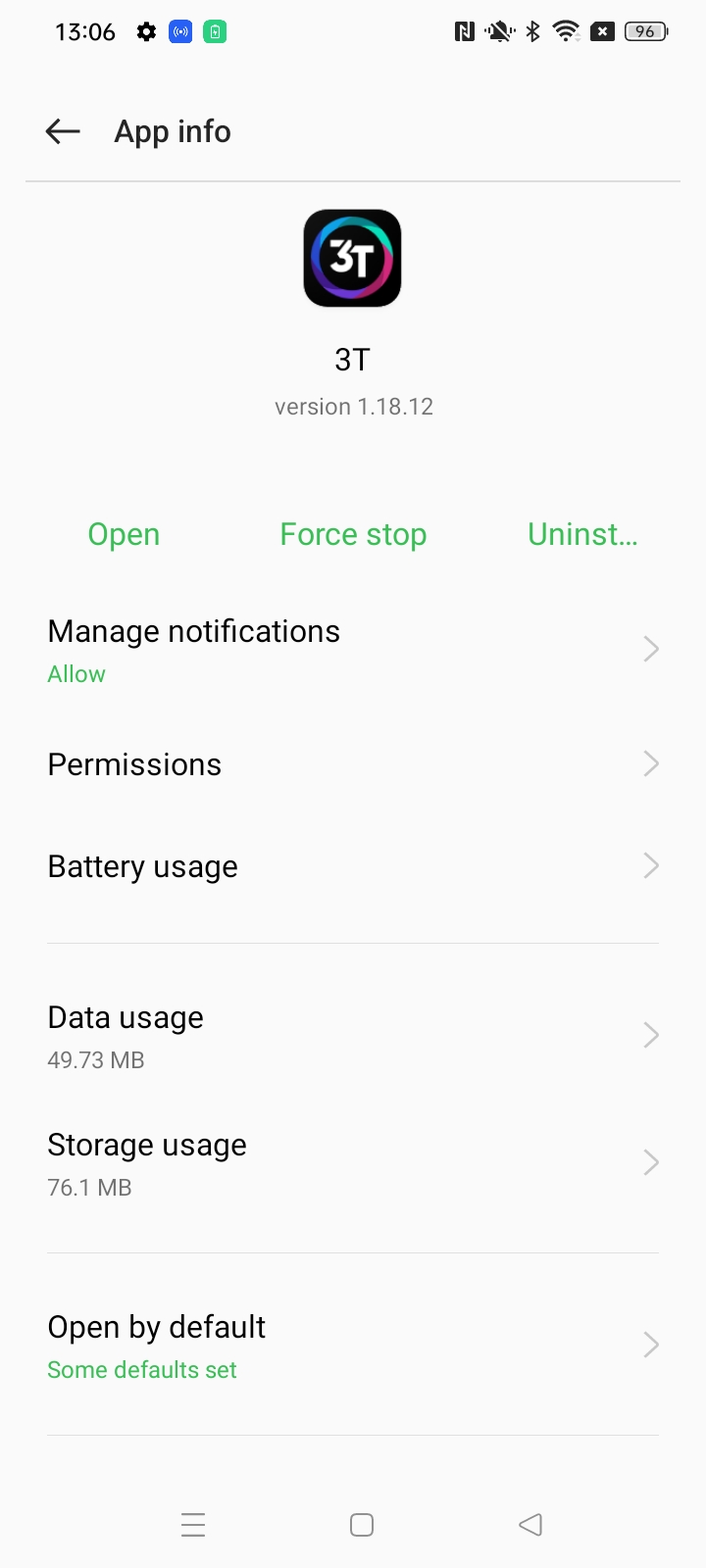
Selezionare "Cancella dati".
Confermare la notifica per procedere.
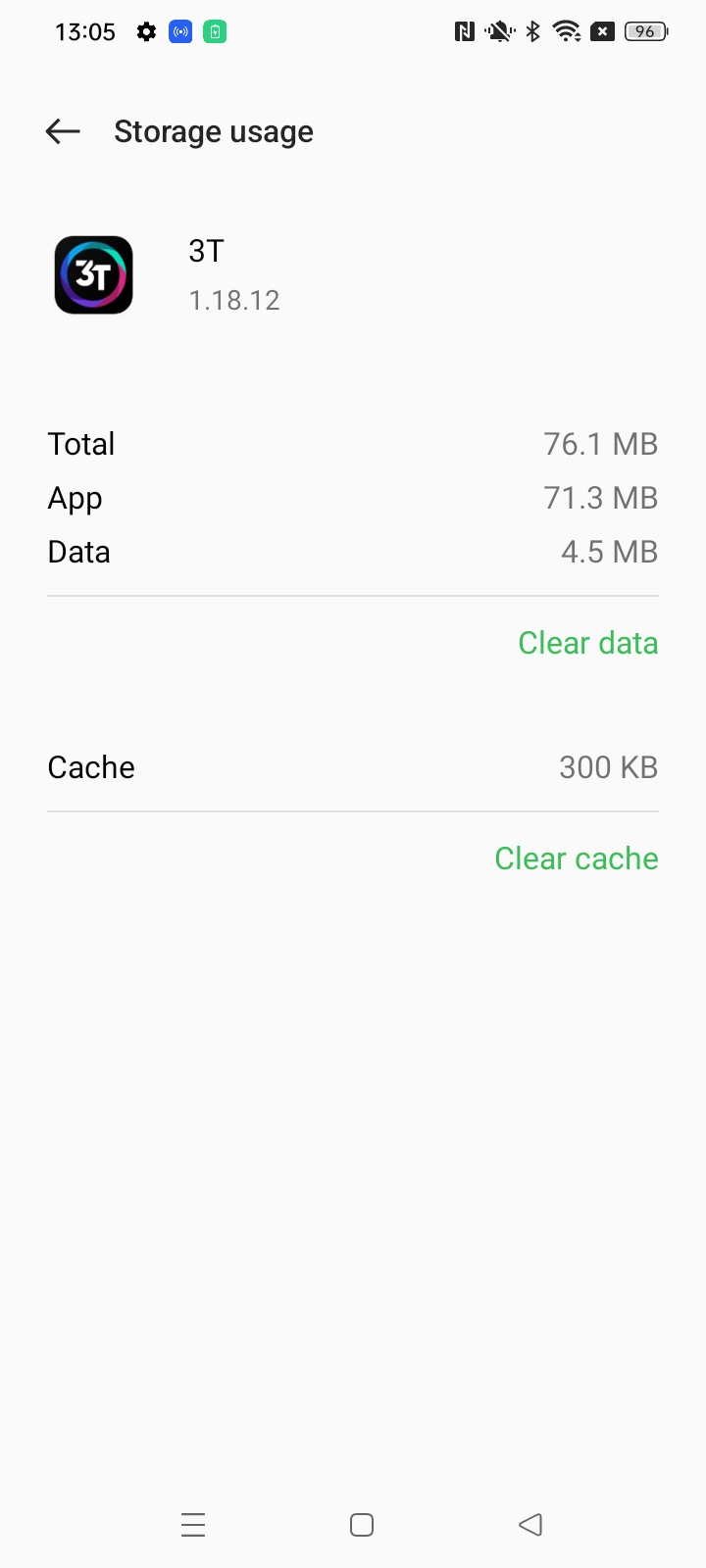
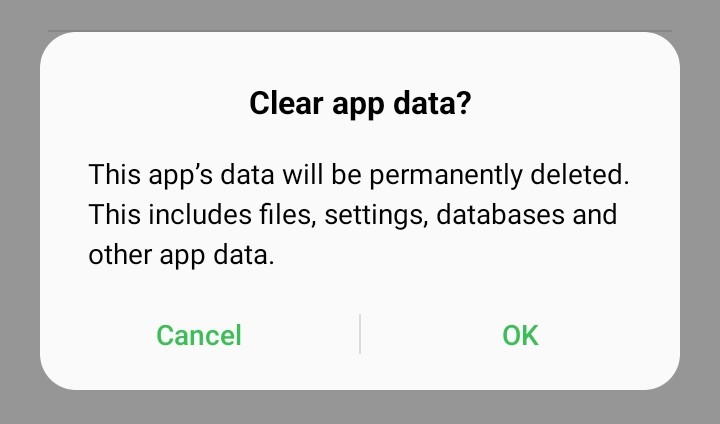
Riaprire l'applicazione e accettare i permessi di accesso al telefono.
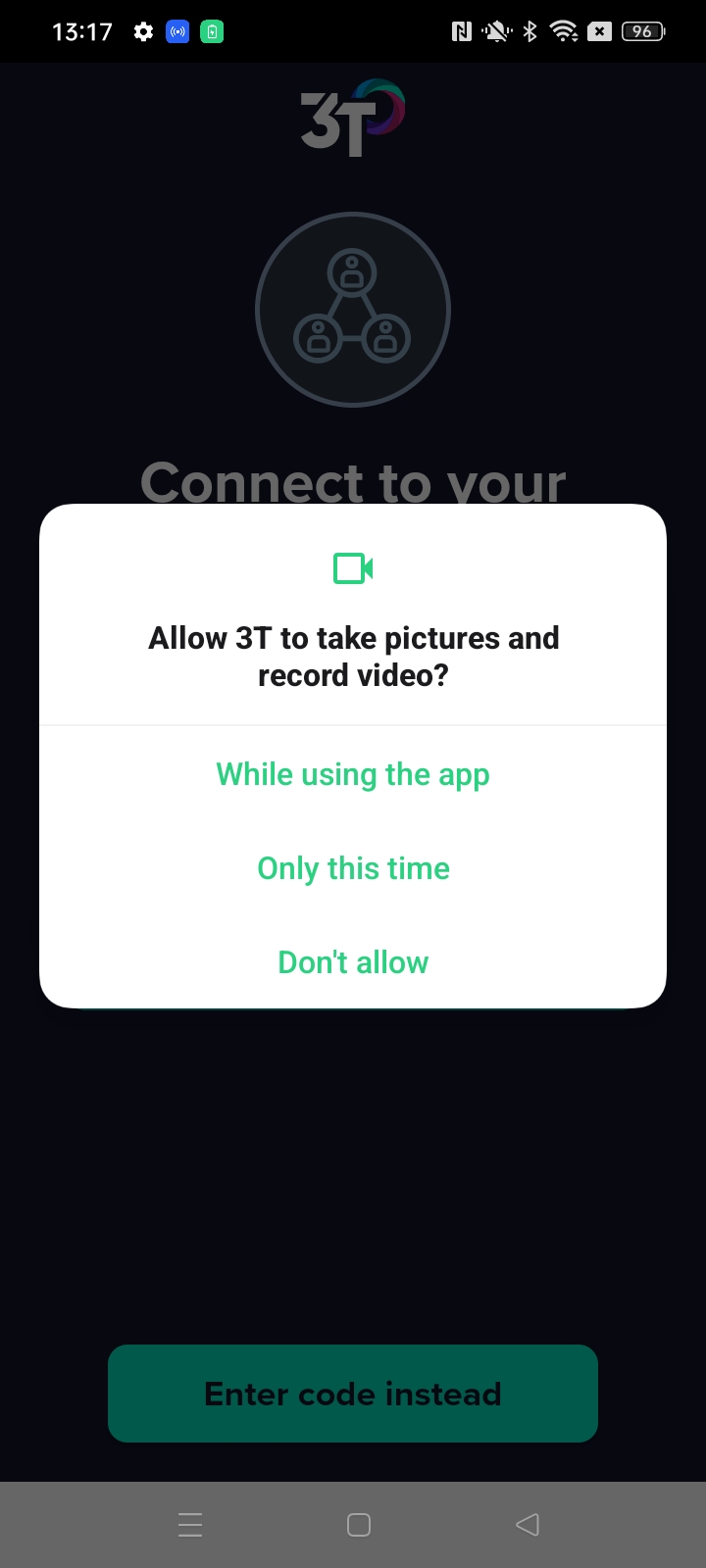
Se l'app deve essere riautorizzata, accedere al portale web. In caso contrario, accedere all'app utilizzando il proprio ID personale e il PIN.
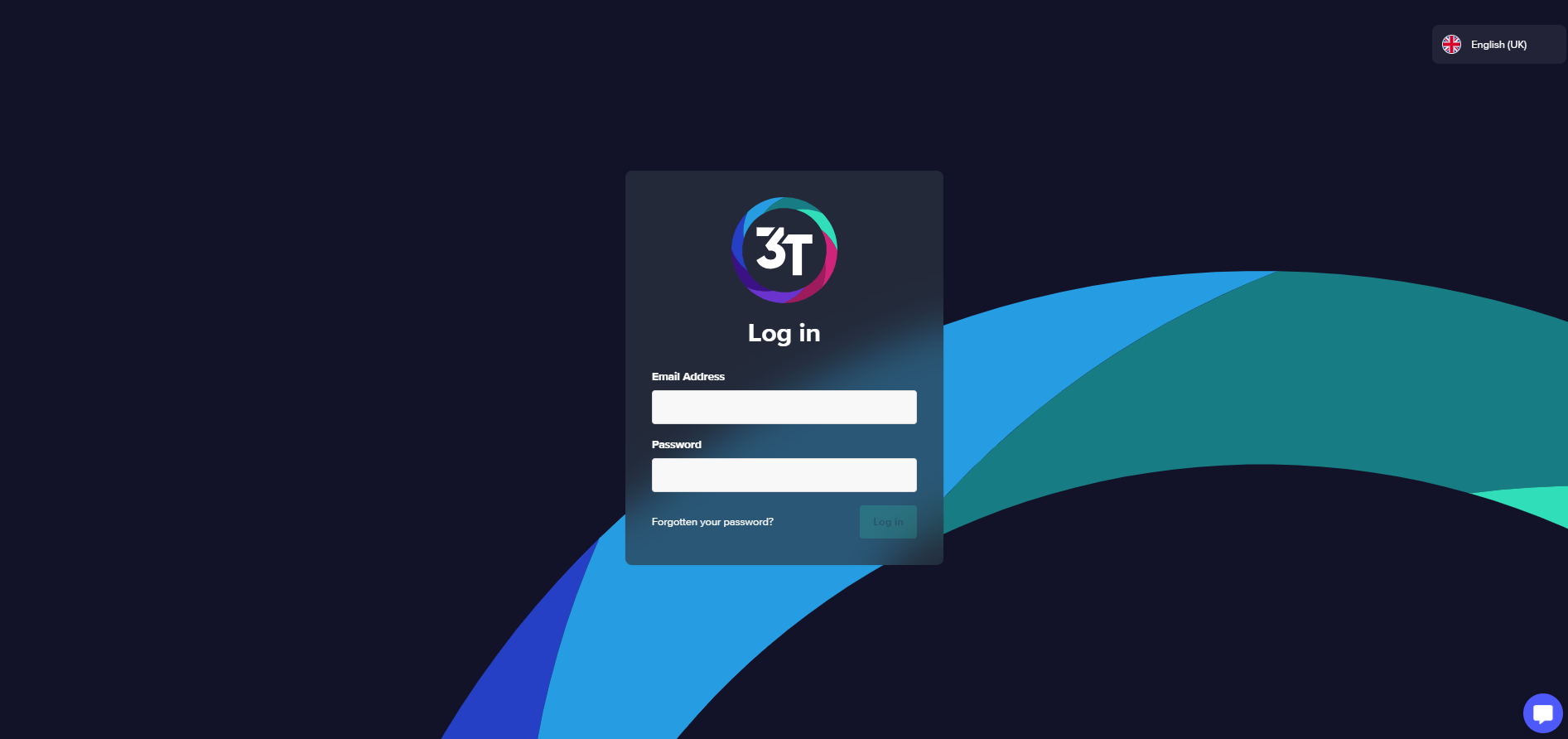
Andare a "Il mio profilo".
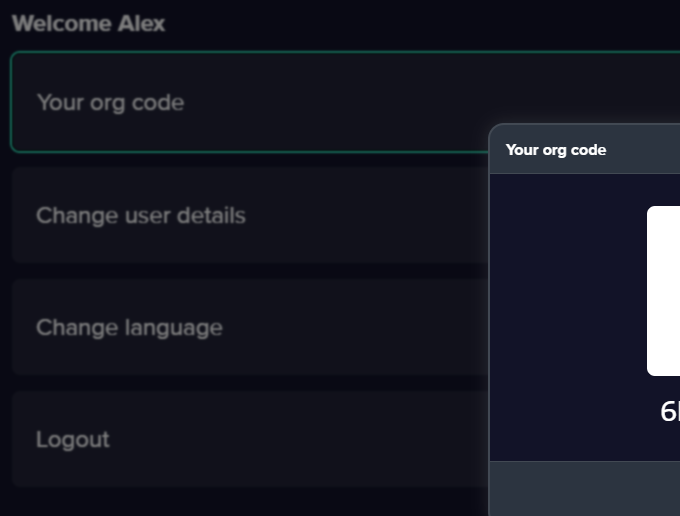
Eseguire la scansione del "Codice organizzazione".
Se richiesto, inserire il nome del portatile
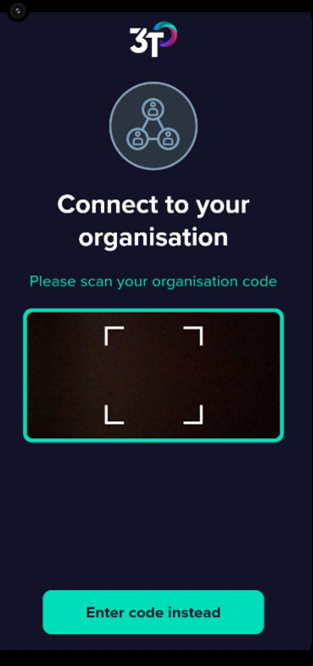
Andare alla scheda "Cornette".
Cercare il portatile corretto e autorizzarlo.
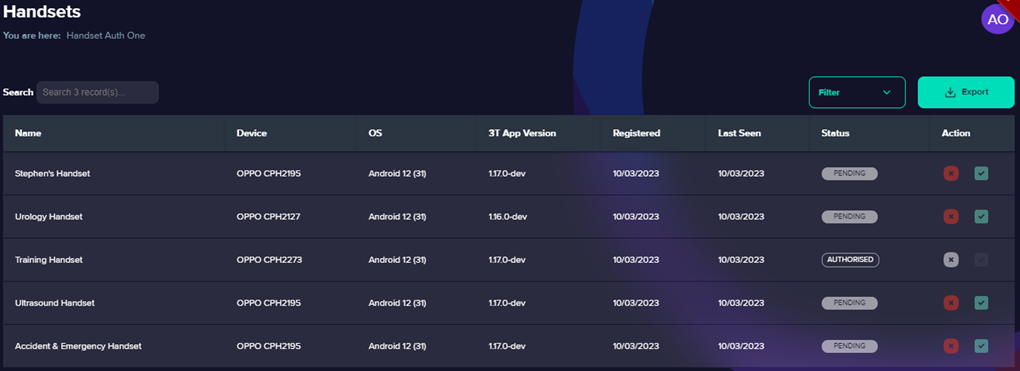
Inserire le credenziali di accesso all'app per completare la procedura.
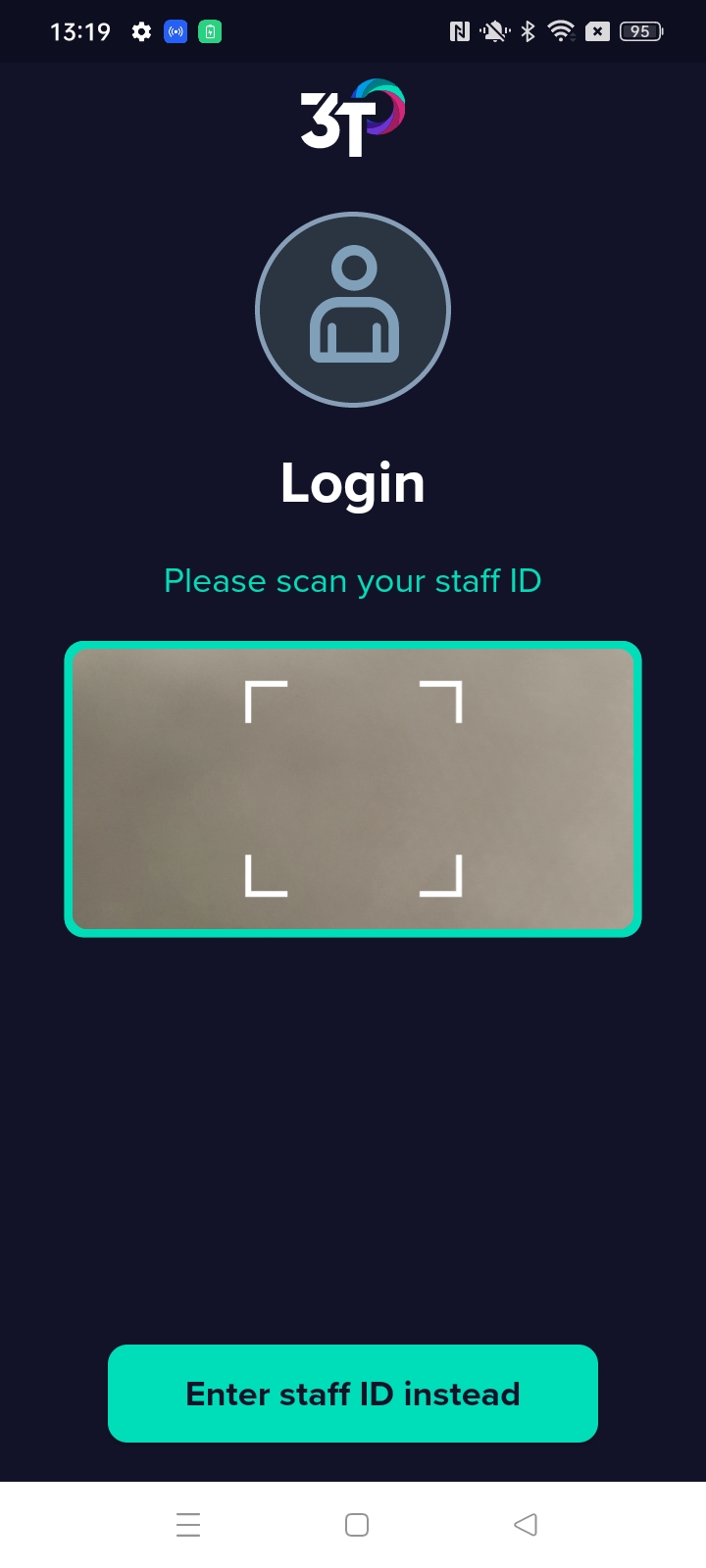
Se questo non risolve il problema, contattare Support@3t.app.